
Ενώ το SmartThings διαθέτει τη δική του σειρά αισθητήρων και συσκευών, μπορείτε να τα συνδέσετε με κάθε είδους συσκευές τρίτων, δίνοντάς σας ενοποιημένο έλεγχο από μία μόνο εφαρμογή.
ΣΧΕΤΙΖΟΜΑΙ ΜΕ: Πώς να ρυθμίσετε το κιτ παρακολούθησης οικιακού SmartThings
Υπάρχουν μια μικρή χούφτα Διατίθενται αισθητήρες και συσκευές SmartThings για να συνδεθείτε στο διανομέα SmartThings, όπως αισθητήρες κίνησης, αισθητήρες διαρροής νερού, αισθητήρες ανοίγματος / κλεισίματος και ακόμη και κάμερα ροής, αλλά το SmartThings δεν περιορίζεται μόνο σε αυτές τις συσκευές. Στην πραγματικότητα, μπορείτε να προσθέσετε έναν τόνο διαφορετικών συσκευών τρίτων στο SmartThings και να τους αλληλεπιδράσουν με τους άλλους αισθητήρες και τις συσκευές σας.
Philips Hue , Belkin WeMo και ακόμη και έξυπνοι θερμοστάτες όπως το Πουλώ είναι μόνο μερικές από τις δημοφιλείς συσκευές smarthome που μπορείτε να ελέγξετε με το SmartThings και θα σας δείξουμε πώς να τις προσθέσετε στη ρύθμιση χρησιμοποιώντας το Philips Hue ως παράδειγμα. Μόλις προσθέσετε τα φώτα Philips Hue, θα μπορείτε να κάνετε πράγματα όπως να τα ανάψετε όταν ενεργοποιείται ένας αισθητήρας SmartThings.
Για να ξεκινήσετε, ανοίξτε την εφαρμογή SmartThings, η οποία θα εμφανίσει την οθόνη Smart Home Monitor. Πατήστε στην καρτέλα "Το σπίτι μου" στο κάτω μέρος.

Στη συνέχεια, πατήστε το εικονίδιο "+" στην επάνω δεξιά γωνία της οθόνης.

Επιλέξτε "Add a Thing" όταν εμφανιστεί το αναδυόμενο παράθυρο στο κάτω μέρος.

Επιλέξτε την κατηγορία που σχετίζεται με το προϊόν που προσθέτετε στη ρύθμιση SmartThings. Σε αυτήν την περίπτωση, επιλέγουμε "Φώτα & διακόπτες".
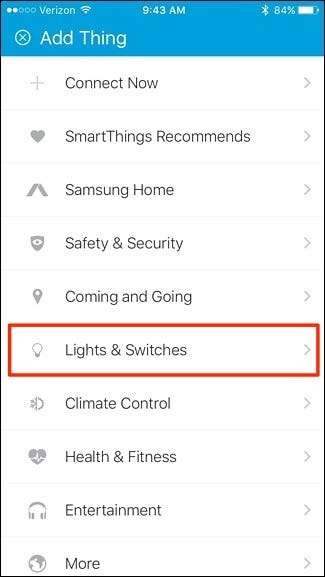
Πατήστε "Λάμπες φωτός".
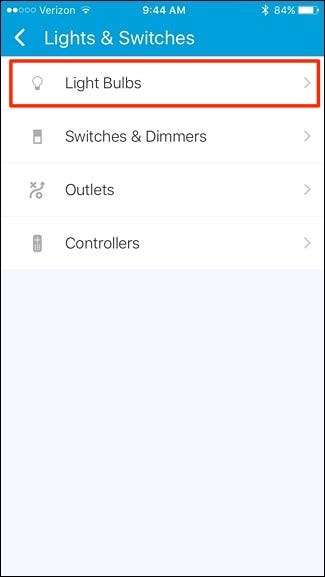
Επιλέξτε "Philips" από τη λίστα.
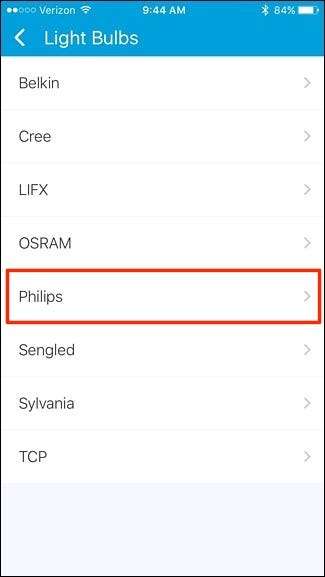
Θα προσθέσουμε κανονικούς λαμπτήρες Hue στη ρύθμισή μας, οπότε πατήστε στο "Philips hue Light Bulb".
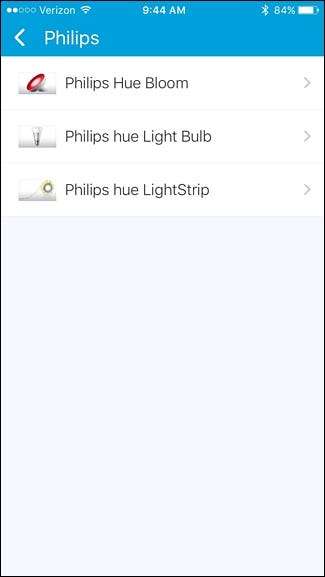
Πατήστε στο "Σύνδεση τώρα".
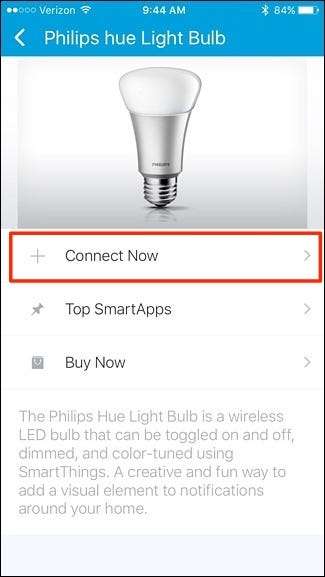
Η εφαρμογή θα αναζητήσει τη γέφυρα Hue και μόλις τη βρει (με την ένδειξη "1 found"), πατήστε "Select Hue Bridge"
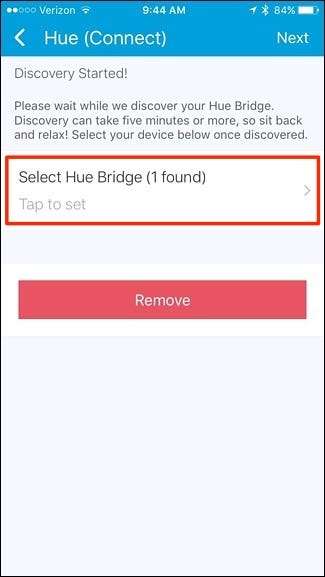
Αγγίξτε το Hue Bridge που εμφανίζεται για να το επιλέξετε και μετά αγγίξτε «Τέλος» στην επάνω δεξιά γωνία.
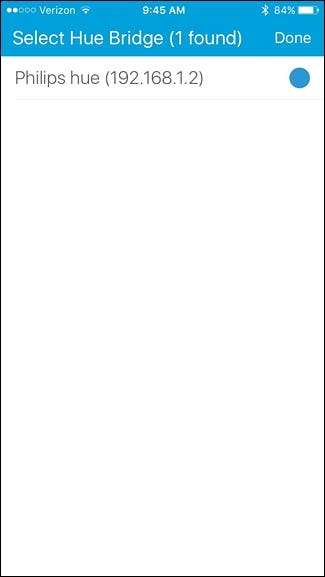
Θα επιστρέψετε στην προηγούμενη οθόνη, όπου θα πατήσετε "Επόμενο" στην επάνω δεξιά γωνία.
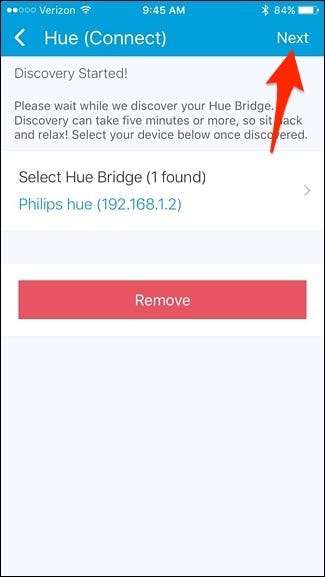
Στη συνέχεια, θα χρειαστεί να πατήσετε το κουμπί στο Hue Bridge, το οποίο θέτει τον κόμβο σε λειτουργία σύζευξης, έτσι ώστε η εφαρμογή SmartThings να μπορεί να επικοινωνήσει μαζί της.
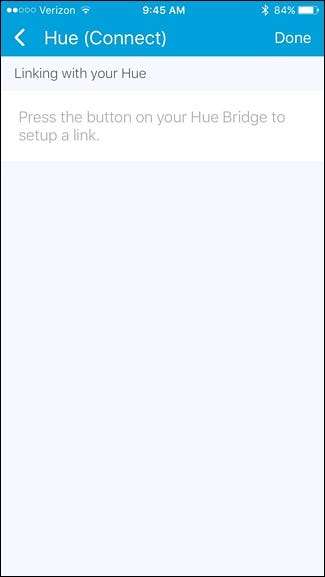
Θα εμφανιστεί ένα μήνυμα που λέει ότι η σύνδεση ήταν επιτυχής. Πατήστε "Επόμενο".
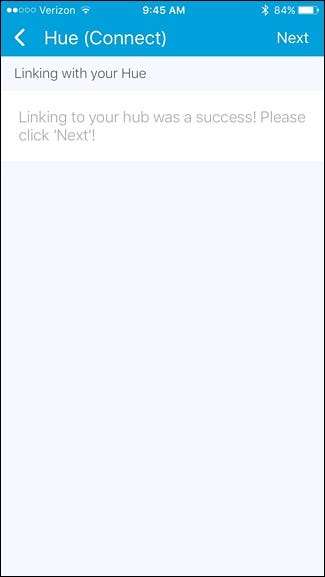
Μετά από αυτό, επιλέξτε τους λαμπτήρες Hue που θέλετε να προσθέσετε στο SmartThings πατώντας στο "Select Hue Bulbs".
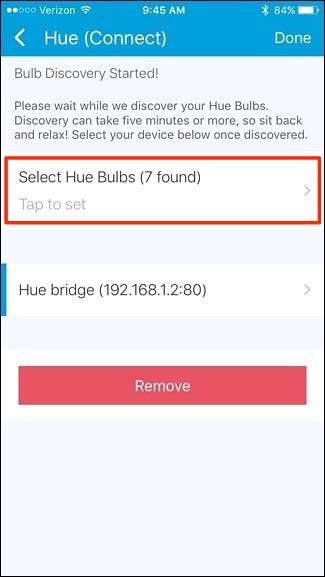
Μπορείτε να επιλέξετε μόνο μερικούς από τους λαμπτήρες που είναι όλοι. Πατήστε "Τέλος" όταν έχετε επιλέξει τους λαμπτήρες που θέλετε.
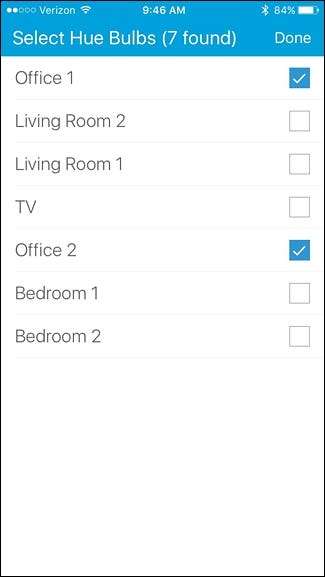
Πατήστε "Τέλος" ξανά όταν επιστρέψετε στην προηγούμενη οθόνη.
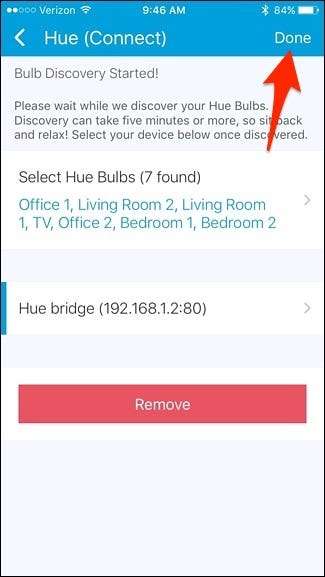
Από εκεί, θα επιστρέψετε στην οθόνη "Το σπίτι μου". Πατήστε στην καρτέλα "Πράγματα" στο επάνω μέρος.
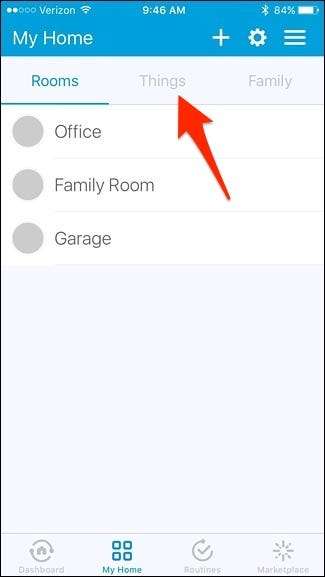
Οι λαμπτήρες Philips Hue θα εμφανίζονται στη λίστα μαζί με τους άλλους αισθητήρες και συσκευές SmartThings. Μπορείτε να ενεργοποιήσετε και να απενεργοποιήσετε μεμονωμένους λαμπτήρες πατώντας τα κουμπιά εναλλαγής στη δεξιά πλευρά.
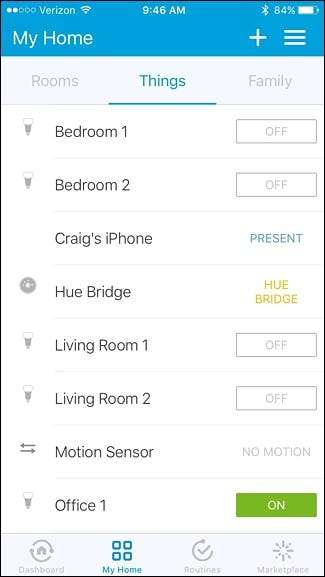
Φυσικά, μπορείτε να κάνετε περισσότερα από απλώς να ανάψετε και να σβήσετε τα φώτα Hue από την εφαρμογή SmartThings. Στην πραγματικότητα, ένα από τα μεγαλύτερα πλεονεκτήματα της προσθήκης συσκευών τρίτου μέρους στη ρύθμιση SmartThings (όπως η Philips Hue) είναι ότι μπορείτε να κάνετε πράγματα όπως να ανάψετε τα φώτα σας όταν είναι ενεργοποιημένος ένας αισθητήρας κίνησης SmartThings. Αυτό είναι μόνο ένα σύντομο παράδειγμα, αλλά όσο περισσότερες συσκευές προσθέτετε στη ρύθμισή σας, τόσο περισσότερο μπορείτε να κάνετε με τον οικιακό αυτοματισμό.







